Redragon S101 ne deluje več, kako popraviti?
Miscellanea / / March 16, 2022
Redragon je računalniško periferno podjetje, ki se večinoma ukvarja z računalniškimi miškami in tipkovnicami. Redragon S101 je kombinacija žične miške in tipkovnice za vaše potrebe pri igranju iger. Ima barvno osvetlitev in izjemno hitro odzivnost. Vendar pa je veliko uporabnikov poročalo, da Redragon S101 ne deluje več. V tem članku se bomo dotaknili razlogov za te težave in na koncu razpravljali o metodah odpravljanja težav za iste.
Če želite zagnati Redragon S101 na vašem računalniku, se morate prepričati, da so nameščeni ustrezni gonilniki. Večinoma so glavni vzrok za to težavo zastareli gonilniki. Čeprav to ni edini razlog, saj obstajajo druge preference, na katere morate biti pozorni.

Vsebina strani
- Redragon S101 ne deluje več, kako popraviti?
- Preverite poškodbe strojne opreme
- Uporabite druga vrata USB
- Omogoči tipke na tipkovnici
- Posodobite gonilnike
- Ponovno zaženite gonilnike
- Preverite gonilnike USB Composite
- Odstranite posodobitev izdaje Windows 10 Anniversary
- Preverite poškodbe strojne opreme
- Zaključek
Redragon S101 ne deluje več, kako popraviti?
Redragon S101 prihaja z različnimi kombinacijami miška + tipkovnica, vendar bomo tukaj obravnavali težavo predvsem s tipkovnico, ki ne deluje in ne registrira tipk.
Preverite poškodbe strojne opreme
Igralne tipkovnice imajo dobro življenjsko dobo, a če jih uporabljate agresivno, se lahko poškodujejo. Še posebej z njihovimi povezovalnimi žicami, če jih pogosto vlečete ali vlečete. Zato hitro preverite povezovalni kabel in poiščite morebitne poškodbe. Če najdete kakršno koli obrabo kabla USB, morate poiskati namestitev.
Uporabite druga vrata USB
Če so vrata USB vašega računalnika poškodovana, umazana ali zarjavela, lahko to povzroči težave pri pravilnem delovanju zunanjih naprav. Preverite vrata USB in jih ustrezno očistite s papirnatim papirjem. Svojo tipkovnico lahko priključite tudi na druga vrata USB in preverite, ali to pomaga.
Omogoči tipke na tipkovnici
tipkovnica ima posebne funkcijske tipke, ki lahko omogočijo ali onemogočijo pritiske na tipke. To je še posebej uporabno, ko počnete nekaj pomembnega in nenadoma pride vaš malček ali nadležni bratje in sestre.
Morda ste pomotoma vklopili to funkcijo in to je razlog, zakaj zdaj ne registrira nobenih ključev. Tipkovnico lahko omogočite ali onemogočite s pritiskom tipke Fn + F11.
Posodobite gonilnike
Povsem možno je, da so gonilniki za vašo tipkovnico Redragon S101 poškodovani ali zastareli. Zato morate posodobiti gonilnike na najnovejšo različico.
Odprite upravitelja naprav in pojdite na gonilnike tipkovnice.

Tukaj pojdite na gonilnike tipkovnice in izberite možnost posodobitve. Prepričajte se, da ste povezani z internetom, da lahko Windows poišče najnovejše gonilnike in jih samodejno namesti.
Ponovno zaženite gonilnike
Če posodobitev gonilnika ne pomaga, boste morda morali gonilnik znova zagnati. To bo odstranilo vse kopije trenutno nameščenih gonilnikov tipkovnice in namestilo novo kopijo gonilnikov, tako da bodo vse težave, povezane z gonilniki, odpravljene.
Oglasi
Odprite upravitelja naprav in pojdite na gonilnike tipkovnice.

Tukaj odstranite vse gonilnike, povezane s tipkovnico.
Oglasi
Zdaj odklopite tipkovnico iz računalnika. Znova zaženite računalnik, izklopite internet/wifi in priključite tipkovnico Redragon S101. To bo prisililo Windows, da namesti lokalne gonilnike tipkovnice, kar bo odpravilo težavo.
Preverite gonilnike USB Composite
Če so gonilniki tipkovnice v redu, se morate prepričati tudi, da delujejo tudi gonilniki vrat USB. V mnogih primerih vrata, ki jih uporabljate za svojo tipkovnico, namestijo dodaten gonilnik z imenom - ND-tech USB Adapter, ki povzroča težavo.
Odprite Upravitelj naprav in pojdite na Krmilniki univerzalnega serijskega vodila.
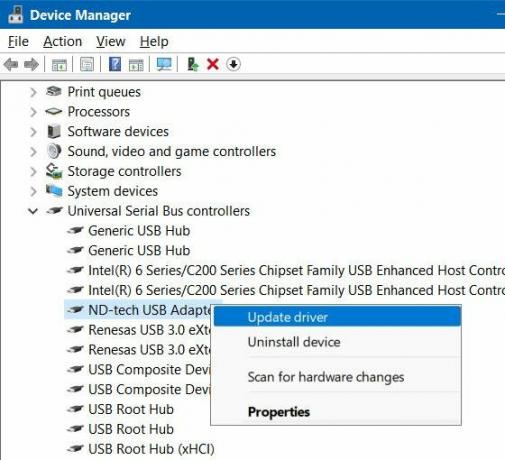
Tukaj izberite ND-tech USB Adapter in kliknite na posodobitev gonilnika.
Na naslednjem zavihku izberite Prebrskaj moj računalnik za možnost programske opreme gonilnika.

Zdaj vam bo pokazal seznam razpoložljivih gonilnikov, izberite možnost »USB Composite Device« in kliknite gumb Naprej.
To bo namestilo privzete gonilnike vrat USB in upajmo, da bo težava, da Redragon S101 ne deluje več, odpravljena.
Odstranite posodobitev izdaje Windows 10 Anniversary
Številni uporabniki so poročali, da je težava s tipkovnico nastala po tem, ko posodobijo svoj Windows 10 na izdajo ob obletnici. Microsoft je po tem izdal številne popravke in posodobitve, zato poskrbite, da boste svoj Windows posodobili na najnovejšo različico.
Preverite poškodbe strojne opreme
Če vam nobena od zgornjih metod ne deluje, je zelo verjetno, da ima vaša tipkovnica poškodovana strojna oprema. Običajno se to zgodi pri poškodbah zaradi vode, če ste slučajno polili sok ali kavo po tipkovnici.
Če je tipkovnica še v garancijskem roku, vam priporočamo, da zahtevate zamenjavo ali popravilo.
Zaključek
To je nekaj delovnih metod za odpravo težave z Redragon S101, ki ne deluje več. V večini primerov je težava povezana samo z gonilniki, v nekaj primerih pa je lahko tudi posledica poškodbe strojne opreme. Poskrbite, da pravilno skrbite za tipkovnico in jo občasno očistite s suho krpo ali robčkom, da ohranite ustrezno higieno.


![Preprosta metoda ukoreninjenja Dexp BS650 z uporabo Magiska [TWRP ni potreben]](/f/2a747944c493492989a01baca0c66217.jpg?width=288&height=384)
